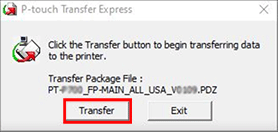PT-D450
FAQ et Diagnostic |
Je reçois un message d'erreur et je ne peux pas mettre à jour le micrologiciel. (Windows 10 ou plus récent)
Pour mettre à jour le micrologiciel, procédez comme suit:
- Enclenchez votre imprimante et connectez le câble USB.
- Téléchargez l'Outil Mise à jour Firmware à partir de la section [Téléchargement] de ce site web.
- Extraire les fichiers de l'archive ZIP téléchargée, puis double-cliquer sur "PtTrExp.exe" pour installer l'outil.
-
Cliquez le bouton [Transférer].
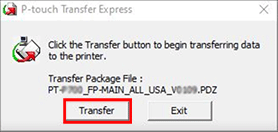
-
Si le message d'erreur suivant apparaît, cliquez sur [OK].
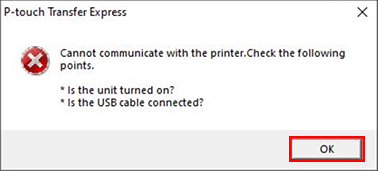
-
Cliquez à nouveau sur le bouton [Transférer].
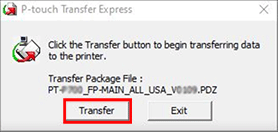
-
Si le message d'erreur suivant apparaît, cliquez sur [OK].
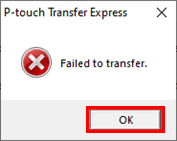
-
Cliquez à nouveau sur le bouton [Transférer], et cette fois la mise à jour du micrologiciel sera terminée.
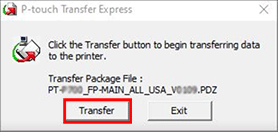
Si les étapes ci-dessus ne permettent pas de résoudre le problème, procédez comme suit:
- Eteignez l'imprimante.
-
Appuyez sur les touches/boutons suivants et maintenez-les enfoncés pour mettre l'imprimante sous tension en mode Transfert.
<PT-D410/D450/D600/E500/H500>
Maintenez enfoncées la touche [Aperçu] et la touche [Alimentation] jusqu'à ce que l'imprimante s'allume.
<PT-P700>
Appuyez sur le bouton [Editor Lite] et sur le bouton [Alimentation] et maintenez-les enfoncés pendant plus de 5 secondes jusqu'à ce que l'imprimante s'allume. - Connectez l'ordinateur et l'imprimante à l'aide d'un câble USB.
- Téléchargez l'Outil Mise à jour Firmware à partir de la section [Téléchargement] de ce site web.
- Extraire les fichiers de l'archive ZIP téléchargée, puis double-cliquer sur "PtTrExp.exe" pour installer l'outil.
-
Cliquez sur le bouton [Transférer] pour mettre à jour le micrologiciel.